Notice CREATIVE SOUND BLASTER WORLD OF WARCRAFT WIRELESS HEADSET - GUIDE DE DÉMARRAGE RAPIDE
Liens commerciaux

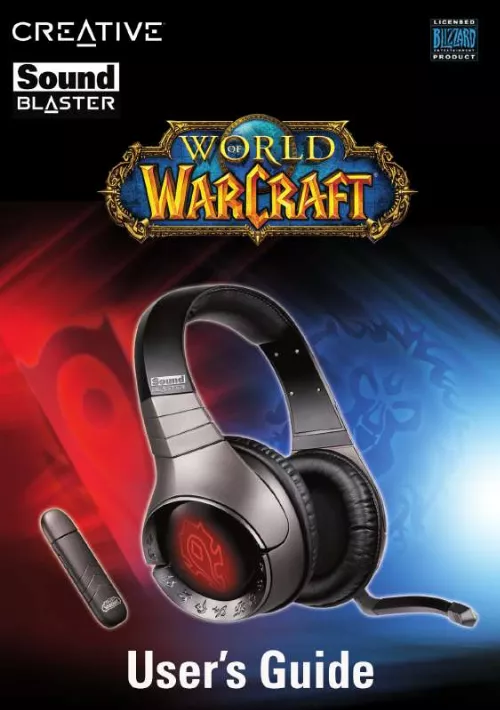
Extrait du mode d'emploi CREATIVE SOUND BLASTER WORLD OF WARCRAFT WIRELESS HEADSET
Les instructions détaillées pour l'utilisation figurent dans le Guide de l'utilisateur.
Sélectionnez l'option Sélectionner une couleur RGB pour choisir une couleur spécifique. Utilisez le sélecteur de couleurs ou entrez les valeurs RGB exactes pour obtenir la couleur que vous souhaitez. Faites glisser le curseur Pulsations ou Intensité au niveau désiré pour régler le paramètre des voyants. Paramètres THX TruStudio PC 1 2 3 1 Commandes de test audio Lisez/Mettez en pause ou Arrêtez la vidéo de démonstration. 2 Paramètres THX TruStudio PC Sélectionnez chaque fonctionnalité pour l'activer ou la désactiver. 3 Curseur Niveau d'amélioration Réglez la quantité d'améliorations à appliquer à chaque caractéristique audio. Amélioration de votre expérience audio Vous pouvez régler la quantité d'améliorations à appliquer à chaque fonctionnalité en faisant glisser son curseur sur la gauche pour diminuer ou sur la droite pour augmenter. Pour tester les effets des améliorations audio, cliquez sur et écoutez la vidéo de démonstration. Paramètres audio du jeu 1 2 3 1 Paramètres VoiceFX Sélectionnez un accent World of Warcraft à appliquer à vos échanges verbaux. 2 Paramètres EQ Sélectionnez un équaliseur prédéfini à appliquer à votre son. 3 Curseurs EQ Définissez les paramètres de l'équaliseur. Personnalisation de votre voix Cliquez sur la flèche du menu déroulant Activer VoiceFX, puis sélectionnez un accent dans la liste. Vous pouvez essayer l'accent sélectionné en cliquant sur et en parlant dans le micro. Personnalisation des paramètres de votre équaliseur Cliquez sur la flèche du menu déroulant Activer EQ, puis sélectionnez un équaliseur prédéfini dans la liste. Lorsque vous sélectionnez un équaliseur prédéfini, les curseurs EQ adopteront les valeurs appropriées. Vous pouvez régler les paramètres de l'équaliseur en faisant glisser les curseurs vers le haut ou le bas pour obtenir le niveau désiré. Paramètres d'associations de touches 1 2 3 4 6 5 1 Case à cocher Activer les associations de touches Cochez cette case pour activer ou désactiver les associations de touches du profil actuel. 2 Colonne Tâche Sélectionnez une tâche pour l'association de touches. 3 Colonne Touche 1 Attribuez une touche principale à la tâche. 4 Colonne Touche 2 Attribuez une touche secondaire à la tâche. 5 Bouton Enregistrer Enregistre les associations de touches existantes dans le profil actuel. [...] Utilisation de votre casque lors du rechargement Vous pouvez continuer à utiliser votre casque, même lorsqu'il est en cours de rechargement. Le transmetteur USB sans fil doit rester inséré dans le port USB de votre ordinateur. Le voyant d'alimentation clignote en bleu lors du rechargement et reste allumé en bleu à la fin du rechargement. Retrait des lentilles du casque Pour retirer la lentille du casque, utilisez le mini-tournevis plat fourni pour soulever délicatement la lentille de l'oreillette, comme le montre le schéma. Sound Blaster World of Warcraft Audio Control Panel 1 2 4 5 3 Gestion de vos profils Activez un profil en cliquant sur , puis en le sélectionnant dans la liste. Cliquez sur pour enregistrer tous les paramètres sur un profil nouveau ou existant. Cliquez sur pour supprimer le profil actif. Personnalisation de votre avatar Vous pouvez personnaliser l'avatar de chaque profil en cliquant sur le portrait, puis en en sélectionnant un autre dans la liste. 1 2 Réglage des paramètres de volume Faites glisser le curseur de volume du casque ou du micro vers le haut pour augmenter le volume, ou vers le bas pour le diminuer. Vous pouvez activer/désactiver la sourdine du casque ou du micro en cliquant sur l'icône appropriée, située sous chaque curseur. 3 Configuration des paramètres du logiciel Cliquez sur chaque fonctionnalité pour accéder à la page des paramètres. Vous trouverez plus d'informations sur chaque fonctionnalité dans les sections respectives de ce manuel. 4 Configuration des paramètres généraux Vous pouvez changer les paramètres de langue ou restaurer les paramètres à leurs valeurs par défaut. Cliquez sur et sélectionnez l'option dans la liste. 5 Paramètres d'éclairage 1 2 3 5 4 1 Options d'éclairage Sélectionnez l'option d'allumage des voyants. 2 Chronomètre de veille de l'éclairage. Définissez le moment où éteindre les voyants, afin de conserver la batterie de votre casque. 3 Sélecteur de couleurs Sélectionnez une couleur pour les voyants. Vous pouvez également entrer les valeurs RGB exactes. 4 Curseur de pulsations Réglez la fréquence à laquelle les voyants apparaissent et disparaissent. 5 Curseur d'intensité Réglez la brillance des voyants. Personnalisation de l'aspect de votre casque Vous pouvez personnaliser l'aspect de votre casque en choisissant différentes couleurs pour les voyants des oreillettes. [...]..
Téléchargez votre notice ! Téléchargement gratuit et sans inscription de tous types de documents pour mieux utiliser votre carte son CREATIVE SOUND BLASTER WORLD OF WARCRAFT WIRELESS HEADSET : mode d'emploi, notice d'utilisation, manuel d'instruction. Cette notice a été ajoutée le Mardi 1 Janvier 2011.
Vous pouvez télécharger les notices suivantes connexes à ce produit :
 CREATIVE SOUND BLASTER WORLD OF WARCRAFT WIRELESS HEADSET QUICK START GUIDE (3182 ko)
CREATIVE SOUND BLASTER WORLD OF WARCRAFT WIRELESS HEADSET QUICK START GUIDE (3182 ko)
Vos avis sur le CREATIVE SOUND BLASTER WORLD OF WARCRAFT WIRELESS HEADSET - GUIDE DE DÉMARRAGE RAPIDE
 Pas trop dur a installer, trés bon casque. Trés trés bon casque avec un design extraordinaire, problème de language notice qui n'est pas en français, tres bon casque. Très fragile , gros problème de synchro, super casque, tres content. C'est au top, au top, tres bon, très bon casque
Pas trop dur a installer, trés bon casque. Trés trés bon casque avec un design extraordinaire, problème de language notice qui n'est pas en français, tres bon casque. Très fragile , gros problème de synchro, super casque, tres content. C'est au top, au top, tres bon, très bon casque
 Tres bon casque
, il as un tres bon son .
Tres bon casque
, il as un tres bon son .

